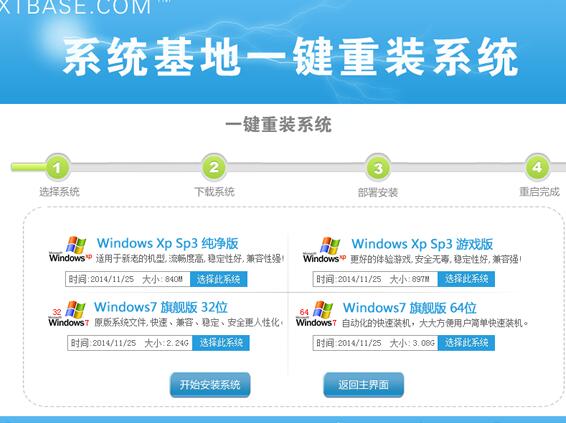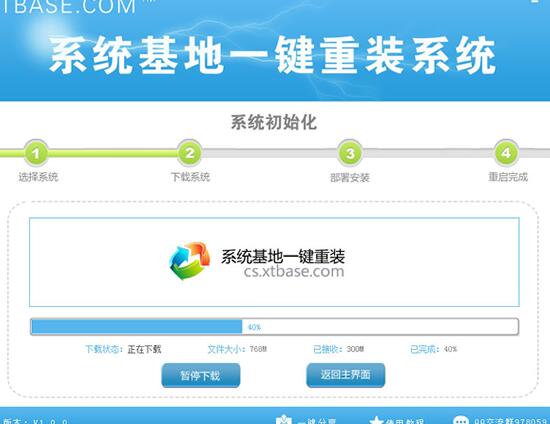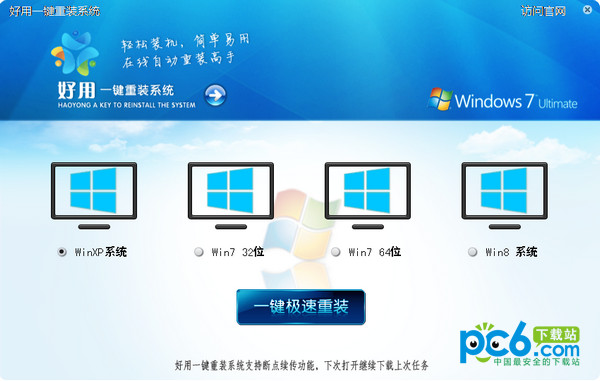Win8.1电脑唤醒密码设置图文教程
更新时间:2017-07-04 17:33:54
在微软Win7之前的系统中都能让用户设定在电脑睡眠后重新唤醒电脑需要输入密码才能登陆系统,而Win8.1系统也不例外,只不过这样的设置与此前的系统不太一样,下面我们来分享下在Win8.1系统下如何设置睡眠唤醒密码的图文教程。
1.惯例我们需要调出Charms超级按钮(快捷键Win+C)进入到电脑设置或者使用快捷键Win+I直接调处设置面板;
 Win8.1技巧:睡眠唤醒密码设置图文教程
Win8.1技巧:睡眠唤醒密码设置图文教程
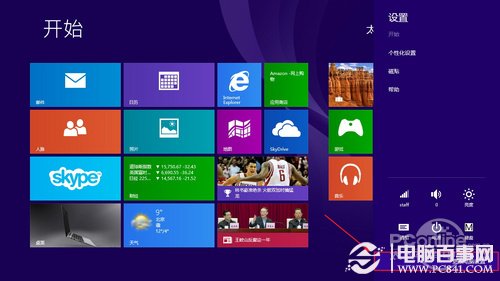 Win8.1技巧:睡眠唤醒密码设置图文教程
2.进入到电脑设置页面,在左侧的导航栏中找到“账户”选项;
Win8.1技巧:睡眠唤醒密码设置图文教程
2.进入到电脑设置页面,在左侧的导航栏中找到“账户”选项;
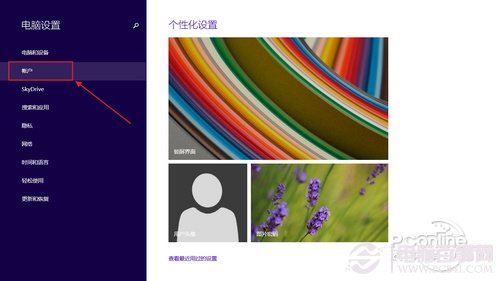 Win8.1技巧:睡眠唤醒密码设置图文教程
3.在账户窗口,选择“登陆选项”即可看到“密码策略”选项;在这里有必要向Win8.1新手解释下何谓密码策略。密码策略是指设置任何有密码的用户在唤醒电脑是需要输入密码(这是默认设置的),如果想要在唤醒电脑是不输入密码,点击更改即可。
Win8.1技巧:睡眠唤醒密码设置图文教程
3.在账户窗口,选择“登陆选项”即可看到“密码策略”选项;在这里有必要向Win8.1新手解释下何谓密码策略。密码策略是指设置任何有密码的用户在唤醒电脑是需要输入密码(这是默认设置的),如果想要在唤醒电脑是不输入密码,点击更改即可。
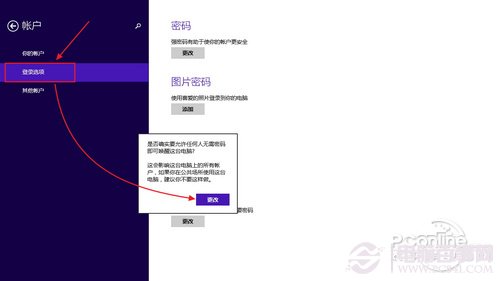 Win8.1技巧:睡眠唤醒密码设置图文教程
4.但是如果电脑处于办公状态,一般建议用户在唤醒屏幕时设置密码保护,以防止个人资料被盗。如下图,只需要再次点击更改即可添加屏幕密码保护。(这是在默认设置了开机密码的前提下生效)
Win8.1技巧:睡眠唤醒密码设置图文教程
4.但是如果电脑处于办公状态,一般建议用户在唤醒屏幕时设置密码保护,以防止个人资料被盗。如下图,只需要再次点击更改即可添加屏幕密码保护。(这是在默认设置了开机密码的前提下生效)
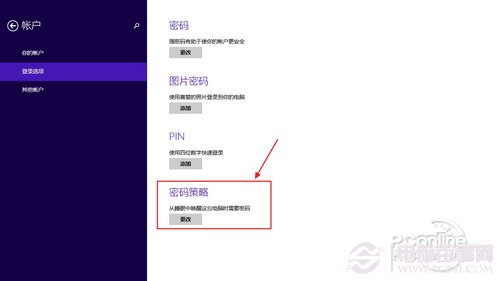
 Win8.1技巧:睡眠唤醒密码设置图文教程
Win8.1技巧:睡眠唤醒密码设置图文教程
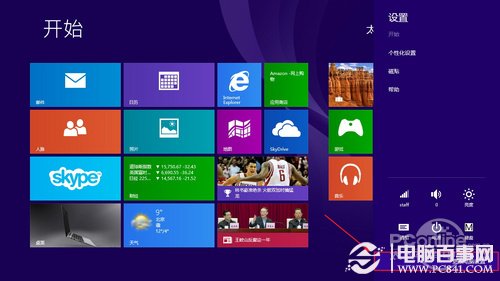 Win8.1技巧:睡眠唤醒密码设置图文教程
2.进入到电脑设置页面,在左侧的导航栏中找到“账户”选项;
Win8.1技巧:睡眠唤醒密码设置图文教程
2.进入到电脑设置页面,在左侧的导航栏中找到“账户”选项;
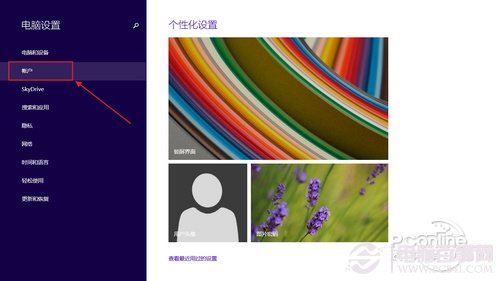 Win8.1技巧:睡眠唤醒密码设置图文教程
3.在账户窗口,选择“登陆选项”即可看到“密码策略”选项;在这里有必要向Win8.1新手解释下何谓密码策略。密码策略是指设置任何有密码的用户在唤醒电脑是需要输入密码(这是默认设置的),如果想要在唤醒电脑是不输入密码,点击更改即可。
Win8.1技巧:睡眠唤醒密码设置图文教程
3.在账户窗口,选择“登陆选项”即可看到“密码策略”选项;在这里有必要向Win8.1新手解释下何谓密码策略。密码策略是指设置任何有密码的用户在唤醒电脑是需要输入密码(这是默认设置的),如果想要在唤醒电脑是不输入密码,点击更改即可。
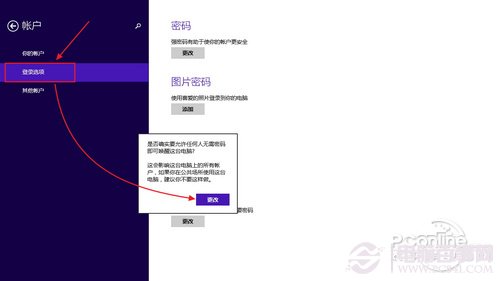 Win8.1技巧:睡眠唤醒密码设置图文教程
4.但是如果电脑处于办公状态,一般建议用户在唤醒屏幕时设置密码保护,以防止个人资料被盗。如下图,只需要再次点击更改即可添加屏幕密码保护。(这是在默认设置了开机密码的前提下生效)
Win8.1技巧:睡眠唤醒密码设置图文教程
4.但是如果电脑处于办公状态,一般建议用户在唤醒屏幕时设置密码保护,以防止个人资料被盗。如下图,只需要再次点击更改即可添加屏幕密码保护。(这是在默认设置了开机密码的前提下生效)
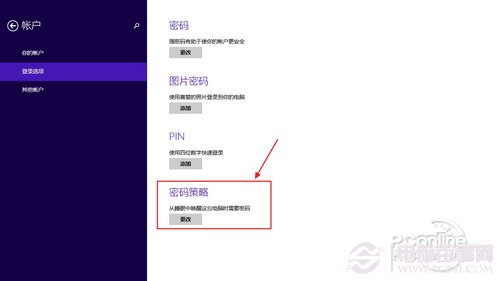
Win8.1技巧:睡眠唤醒密码设置图文教程
系统重装相关下载
Win8技巧相关推荐
重装系统软件排行榜
- 系统基地一键重装系统工具极速版V4.2
- 【电脑重装系统】小马一键重装系统V7.5.3
- 【电脑重装系统】黑云一键重装系统软件V4.2免费版
- 【电脑系统重装】小马一键重装系统V4.0.8装机版
- 【重装系统】魔法猪一键重装系统工具V4.5.0免费版
- 深度一键重装系统软件V8.8.5简体中文版
- 系统重装软件系统之家一键重装V1.3.0维护版
- 【电脑重装系统】系统之家一键重装系统V6.0精简版
- 【一键重装系统】系统基地一键重装系统工具V4.0.8极速版
- 小白一键重装系统v10.0.00
- 【重装系统软件下载】屌丝一键重装系统V9.9.0尊享版
- 【重装系统】无忧一键重装系统工具V5.8最新版
- 雨林木风一键重装系统工具V7.6.8贡献版
- 黑云一键重装系统软件下载免费版5.9.6
- 【电脑重装系统】系统之家一键重装系统软件V5.3.5维护版
重装系统热门教程
- 系统重装步骤
- 一键重装系统win7 64位系统 360一键重装系统详细图文解说教程
- 一键重装系统win8详细图文教程说明 最简单的一键重装系统软件
- 小马一键重装系统详细图文教程 小马一键重装系统安全无毒软件
- 一键重装系统纯净版 win7/64位详细图文教程说明
- 如何重装系统 重装xp系统详细图文教程
- 怎么重装系统 重装windows7系统图文详细说明
- 一键重装系统win7 如何快速重装windows7系统详细图文教程
- 一键重装系统win7 教你如何快速重装Win7系统
- 如何重装win7系统 重装win7系统不再是烦恼
- 重装系统win7旗舰版详细教程 重装系统就是这么简单
- 重装系统详细图文教程 重装Win7系统不在是烦恼
- 重装系统很简单 看重装win7系统教程(图解)
- 重装系统教程(图解) win7重装教详细图文
- 重装系统Win7教程说明和详细步骤(图文)